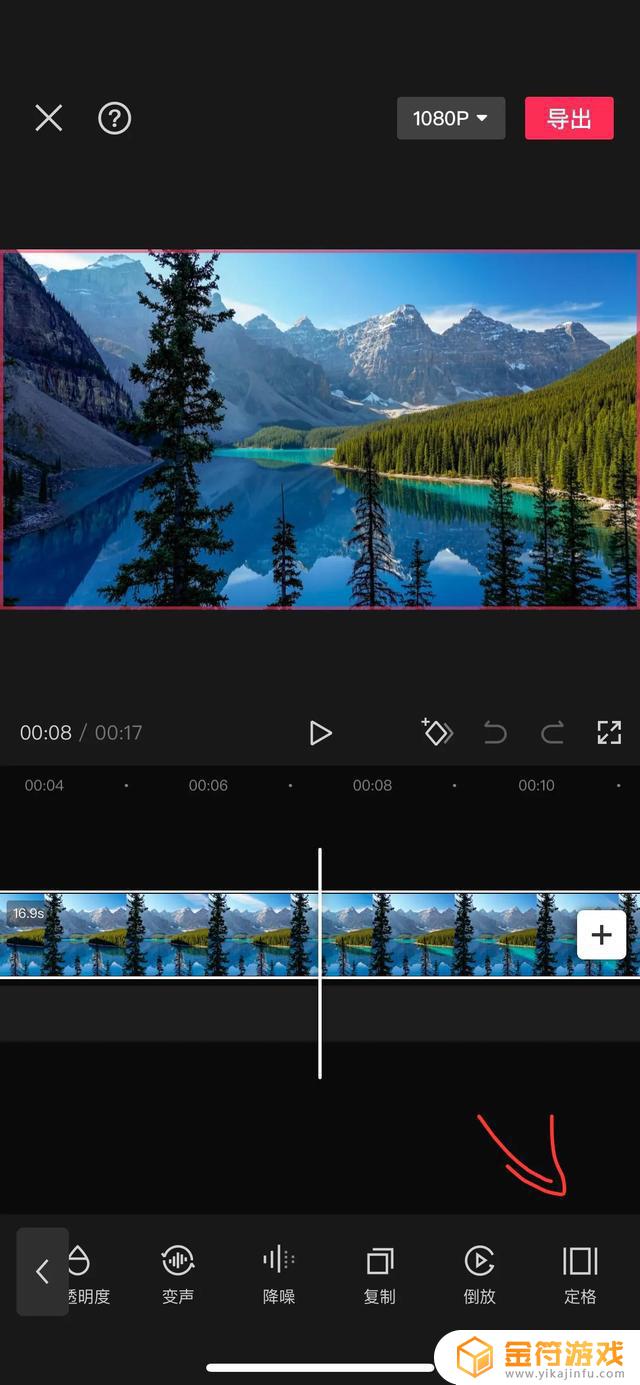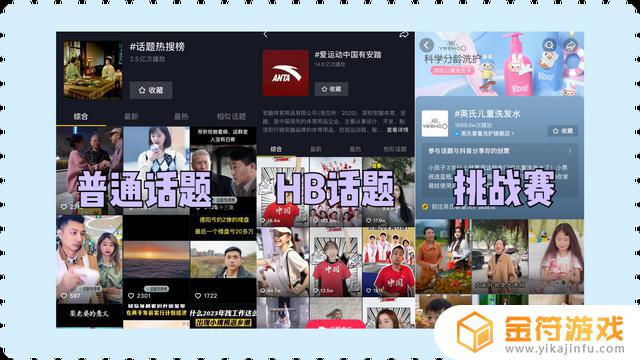抖音封面文字添加(抖音封面怎么选)
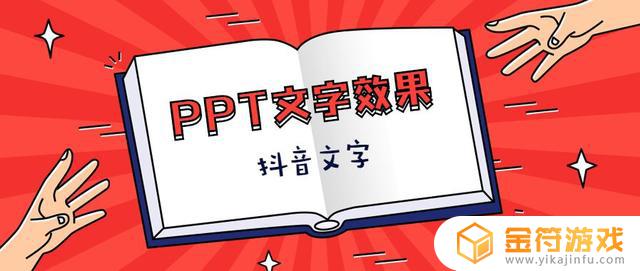
前面几期有教大家学了三种字体效果。
昨天有同学就问了:
老师!能做一期关于抖音的那种文字效果吗?
答案是:当然可以了啊!
大家都知道抖音可以说是现在最火的短视频APP了,好多人都在上面上传一些小视频分享自己的生活。有些网红甚至有成百上千万的粉丝,甚至一座城市都可以被抖音带动为”网红城市“,比如西安和重庆。
可以说抖音现在的宣传作用是非常巨大的。
而它独有的风格抖音风,也会被一些设计师运用到各种各种的作品当中。
今天小编就带大家来了解一下如何制作抖音风格的字体效果。
大家先来看一下效果图:

其实,要做出上面的效果很简单。仔细看的话不难发现这种效果其实是由三行不同颜色的文字重叠实现的,采用三种对比强烈的颜色,错位排列就可以了,所以我们也可以称为”重叠字“。
下面我们来看下具体操作步骤:
Step 1
首先,设置好背景颜色,插入文本框输入文字内容。选择一种字体并调整到合适大小。

Step 2
选中文本框,利用快捷键Ctrl+C和Ctrl+V复制粘贴两份同样的文本框,将这两个文本框分别设置为浅蓝色和粉红色。

Step 3
分别选中浅蓝色和粉红色的文本框,单击鼠标右键。在弹出来的快捷菜单中点击”置于底部“,这里顺序要注意一下,先设置浅蓝色,后设置粉红色。
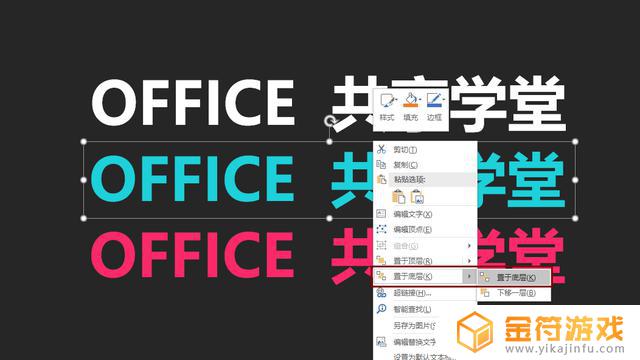
Step 4
将三个文本框同时选中,在菜单栏格式选项卡下点击”格式“—”排列“,将对其方式设置为”水平居中“和”垂直居中"。
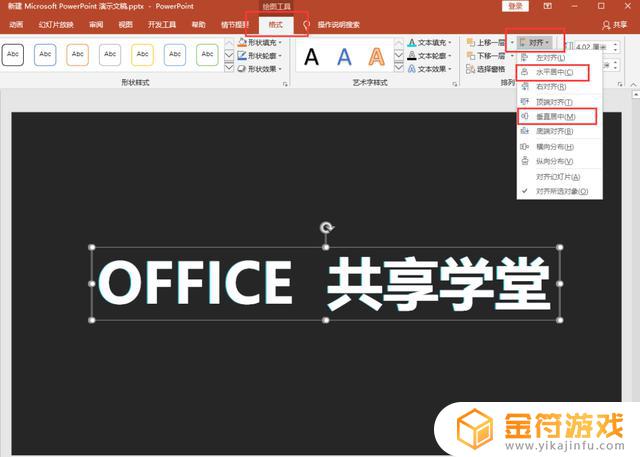
Step 5
在菜单栏“开始”选项卡下的“编辑”组选择“打开选择窗口”。选中浅蓝色的用方向键向左上位移,选中粉红色的用方向键向右下位移,将文字错位重叠放置就好了。
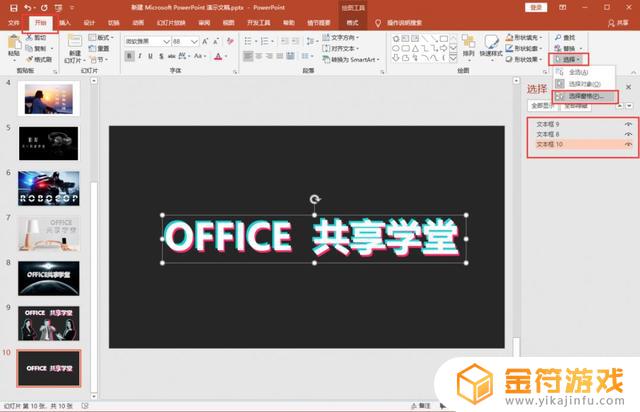
最后自己再可以设计加一些修饰元素,一张封面就做好了。

OK!关于抖音文字技巧分享就到这里了,下期我们学习拆分文字特效。更多技巧请关注office共享课堂,当然。对于勤学好问的小伙伴们,可以私信加入免费公开课学习班,还能更多office技能等你来解锁!现在加入还有免费课程领取哦!!!
以上就是小编带来的抖音封面文字添加的全部内容,希望能够帮助到大家,更多抖音操作运营内容,请关注金符游戏。